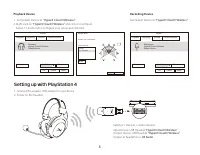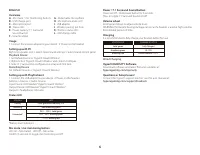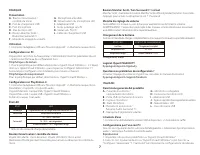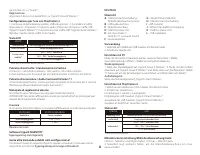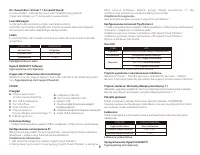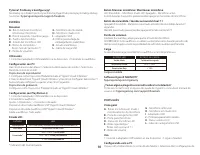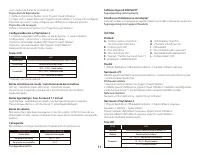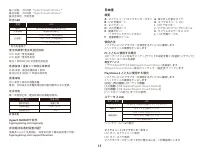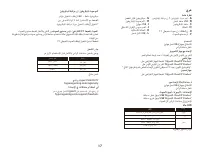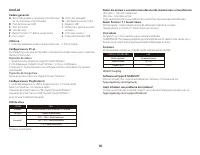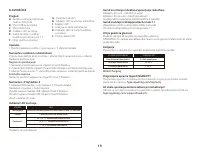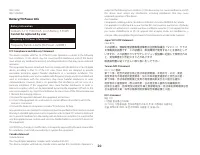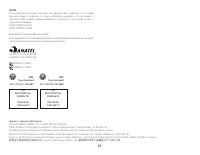Наушники HyperX (4P5K4AA) - инструкция пользователя по применению, эксплуатации и установке на русском языке. Мы надеемся, она поможет вам решить возникшие у вас вопросы при эксплуатации техники.
Если остались вопросы, задайте их в комментариях после инструкции.
"Загружаем инструкцию", означает, что нужно подождать пока файл загрузится и можно будет его читать онлайн. Некоторые инструкции очень большие и время их появления зависит от вашей скорости интернета.
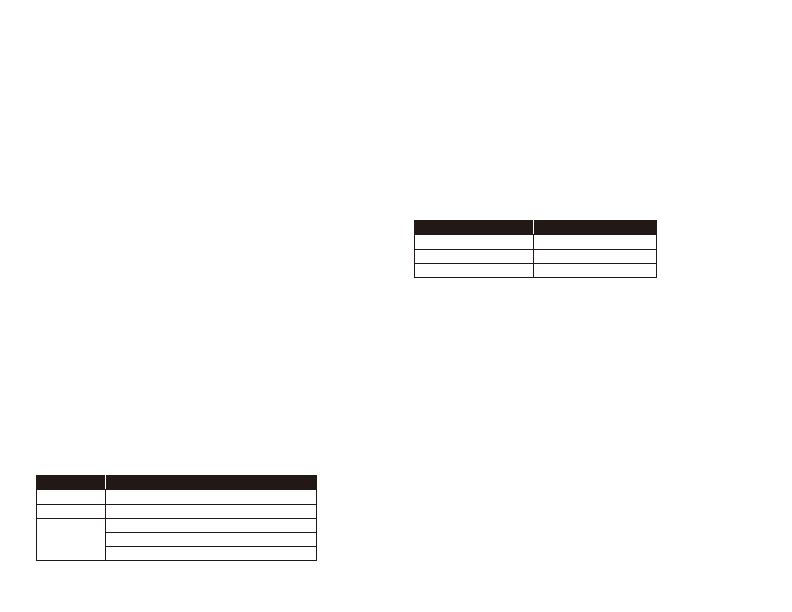
FRANÇAIS
Présentation
A
- Bouton Désactivation /
contrôle du micro
B
- Port de chargement USB
C
- Port microphone
D
- État du micro LED
E
- Bouton Marche/ Arrêt /
Bouton Son Surround 7.1
F
- Molette de réglage du volume
Utilisation
1. Connectez l'adaptateur USB sans fil à votre dispositif. 2. Allumez le casque-micro.
Configuration sur PC
Cliquez droit sur l'icône du haut-parleur > Sélectionnez Ouvrir les paramètres de son
> Sélectionnez Panneau de configuration Sons
Périphériques de lecture
1. Pour le périphérique par défaut sélectionnez « HyperX Cloud II Wireless » 2. Cliquez
droit sur « HyperX Cloud II Wireless », puis cliquez sur Configurer. Sélectionnez 7.1
Surround pour configurer votre installation, puis cliquez sur Suivant.
Périphérique d'enregistrement
Pour le périphérique par défaut, sélectionnez « HyperX Cloud II Wireless »
Configuration sur PlayStation 4
1. Connectez l'adaptateur USB sans fil à votre dispositif. 2. Allumez le casque-micro.
Paramètres > Dispositifs > Dispositifs audio
Dispositif d'entrée : Casque USB « HyperX Cloud II Wireless»
Dispositif de sortie : Casque USB « HyperX Cloud II Wireless »
Sortie vers casque : Tout audio
État LED
* Témoins de niveau de charge de la batterie
Bouton Désactivation/ contrôle du micro
Voyant LED allumé : micro désactivé. Voyant LED éteint : micro activé
Maintenez enfoncé pendant 3 secondes pour activer ou désactiver le contrôle du
micro
Bouton Marche/ Arrêt / Son Surround 7.1 virtuel
Marche/ Arrêt : maintenez le bouton Marche/ Arrêt enfoncé pendant environ 3 secondes.
Appuyez pour activer ou désactiver le son 7.1 Surround
Molette de réglage du volume
Faites défiler vers le haut ou vers le bas pour augmenter ou diminuer le volume.
AVERTISSEMENT : L'exposition prolongée à des niveaux sonores élevés peut provoquer
une détérioration irréversible de la capacité auditive.
Chargement de la batterie
Il est recommandé de charger complètement votre casque-micro avant sa première utilisation.
Chargement filaire
Logiciel HyperX NGENUITY
hyperxgaming.com/ngenuity
Questions ou problèmes de configuration ?
ontactez l'équipe d'assistance HyperX ou consultez le manuel d'utilisation
hyperxgaming.com/support/headsets
ITALIANO
Descrizione generale del prodotto
A
- Pulsante di controllo /
silenziamento microfono
B
- Porta USB con funzione di ricarica
C
- Ingresso microfono
D
- Stato Microfono
E
- Pulsante di accensione /
Pulsante Audio Surround 7.1
F
- Manopola di regolazione volume
Istruzioni d'uso
1. Connessione dell'adattatore wireless USB al dispositivo 2. Accendere le cuffie
Configurazione per l'uso con PC
Fare clic con il pulsante destro sull'icona dell'altoparlante > Selezionare Apri impostazioni
audio > Selezionare Pannello di controllo audio
Riproduzione
1. Impostare il dispositivo predefinito su "HyperX Cloud II Wireless"
2. Fare clic con il pulsante destro su "HyperX Cloud II Wireless" e poi fare clic su
"Configura". Selezionare "7.1 Surround" per impostare la configurazione desiderata,
quindi fare clic su "Avanti".
Registrazione
Impostare il dispositivo predefinito su "HyperX Cloud II Wireless"
Configurazione per l'uso con PlayStation 4
1. Connessione dell'adattatore wireless USB al dispositivo 2. Accendere le cuffie
Impostazioni > Dispositivi > Dispositivi audio | Dispositivo di ingresso: Cuffie USB
"HyperX Cloud II Wireless" | Dispositivo di uscita: Cuffie USB "HyperX Cloud II Wireless"
Riproduci l'audio tramite cuffie: Tutto l'audio
Stato LED
* Indicatore di livello della batteria
Pulsante di controllo / silenziamento microfono
LED acceso - Microfono silenziato. LED spento - Microfono attivato
Tenere premuto per 3 secondi per attivare/disattivare il controllo microfono
Pulsante di accensione / Audio Surround Virtuale 7.1
Accensione/spegnimento - Tenere premuto il pulsante di accensione per 3 secondi
Premere per attivare/disattivare l'audio Surround 7.1
Manopola di regolazione volume
Scorrimento verso l'alto/basso per regolare il livello del volume.
ATTENZIONE: l'uso delle cuffie ad alto volume per periodi di tempo prolungati può
causare danni permanenti all'udito.
In carica
In occasione del primo utilizzo, si consiglia di effettuare un ciclo di ricarica completo.
Ricarica con cavo
Software HyperX NGENUITY
hyperxgaming.com/ngenuity
Avete altre domande o dubbi sulla configurazione?
Contattare il team di supporto HyperX; oppure consultare il manuale utente,
disponibile all'indirizzo
hyperxgaming.com/support/headsets
DEUTSCH
Übersicht
A
- Mikrofonstummschaltung/
Mikrofonüberwachungstaste
B
- USB-Ladeanschluss
C
- Mikrofonanschluss
D
- Mikrofonstatus LED
E
- Ein-/Ausschalter /
Taste für 7.1 Surround Sound
F
- Lautstärkeregler
Verwendung
1. Verbinde den drahtlosen USB-Adapter mit deinem Gerät
2. Schalte das Headset ein
Einrichten mit PC
Klicke mit der rechten Maustaste auf das Lautsprechersymbol > Wähle
Sound-Einstellungen öffnen > Wähle Sound-Systemsteuerung
Wiedergabegerät
1. Setze das Standardgerät auf „HyperX Cloud II Wireless“ 2. Klicke mit der rechten
Maustaste auf „HyperX Cloud II Wireless“ und klicke dann auf „Konfigurieren“. Wähle
7.1 Surround, um die Einstellungen vorzunehmen, und klicke dann auf „Weiter“.
Aufnahmegerät
Setze das Standardgerät auf „HyperX Cloud II Wireless“
Einrichten mit PlayStation 4
1. Verbinde den drahtlosen USB-Adapter mit deinem Gerät
2. Schalte das Headset ein
Einstellungen > Geräte > Audiogeräte
Eingabegerät: USB-Headset „HyperX Cloud II Wireless“
Ausgabegerät: USB-Headset „HyperX Cloud II Wireless“
Ausgabe an Kopfhörer: Gesamtes Audio
Status LED
*Batteriestandsanzeige
Mikrofonstummschaltung/Mikrofonüberwachungstaste
LED Ein – Mikrofon stummgeschaltet. LED Aus – Mikrofon aktiv
3 Sekunden lang gedrückt halten, um die Mikrofonüberwachung ein- bzw.
auszuschalten
Ein-/Ausschalter / Virtual 7.1 Surround Sound
Ein-/Ausschalten – Halte die Ein-/Aus-Taste 3 Sekunden lang gedrückt.
Drücke den Schalter, um 7.1 Surround ein-/auszuschalten
Lautstärkeregler
Scrolle nach oben und unten, um die Lautstärke zu ändern.
ACHTUNG: Durch Hören mit Kopfhörern in hoher Lautstärke über einen längeren
Zeitraum kann das Gehör dauerhaft geschädigt werden.
Laden
Es wird empfohlen, dein Headset vollständig zu laden, bevor du es zum ersten Mal
verwendest.
Kabelgebundenes Laden
HyperX NGENUITY Software
hyperxgaming.com/ngenuity
Fragen oder Probleme bei der Einrichtung?
Wende dich an das HyperX Support-Team oder sieh hier in der Bedienungsanlei-
tung
hyperxgaming.com/support/headsets
POLSKI
Przegląd
A
- Przycisk wyciszenia /
monitorowania mikrofonu
B
- Port USB do ładowania
C
- Port mikrofonu
D
- Stan mikrofonu LED
E
- Przycisk zasilania /
Przycisk dźwięku przestrzennego 7.1
F
- Pokrętło głośności
Instrukcja obsługi
1. Podłącz bezprzewodowy adapter USB do urządzenia 2. Włącz zestaw słuchawkowy
Konfigurowanie na komputerze PC
Kliknij prawym przyciskiem myszy ikonę głośnika > wybierz opcję Otwórz ustawienia
dźwiękowe > wybierz opcję Panel sterowania dźwiękiem.
Urządzenie do odtwarzania
1. Jako domyślne urządzenie wybierz „HyperX Cloud II Wireless”.
2. Kliknij prawym przyciskiem myszy pozycję „HyperX Cloud II Wireless”, a następnie
kliknij przycisk Konfiguruj. Wybierz pozycję Dźwięk przestrzenny 7.1, aby
skonfigurować ustawienia, a następnie kliknij przycisk Dalej.
Urządzenie do nagrywania
Jako domyślne urządzenie wybierz „HyperX Cloud II Wireless”.
Konfigurowanie na konsoli PlayStation 4
1. Podłącz bezprzewodowy adapter USB do urządzenia 2. Włącz zestaw słuchawkowy
Ustawienia > Urządzenia > Urządzenia audio
Urządzenie wejściowe: Zestaw słuchawkowy USB „HyperX Cloud II Wireless”
Urządzenie wyjściowe: Zestaw słuchawkowy USB „HyperX Cloud II Wireless”
Wyjście na słuchawki: Cały dźwięk
Stan LED
* Wskaźnik poziomu naładowania akumulatora
Przycisk wyciszenia / monitorowania mikrofonu
Wskaźnik LED świeci – mikrofon wyciszony. Wskaźnik LED nie świeci – mikrofon
aktywny. Przytrzymaj 3 sekundy, aby włączyć lub wyłączyć monitorowanie mikrofonu
Przycisk zasilania / Wirtualny dźwięk przestrzenny 7.1
Włączanie i wyłączanie urządzenia: naciśnij i przytrzymaj przycisk zasilania przez 3 sekundy
Naciśnij, aby włączyć lub wyłączyć wirtualny dźwięk przestrzenny 7.1
Pokrętło głośności
Pokręć w górę lub w dół, aby dostosować głośność dźwięku. OSTRZEŻENIE:
Używanie zestawu słuchawkowego przez dłuższy czas przy wysokiej głośności może
spowodować trwałe uszkodzenie słuchu.
Ładowanie
Przed rozpoczęciem użytkowania zestawu słuchawkowego zalecamy jego pełne
naładowanie.
Ładowanie przewodowe
Oprogramowanie HyperX NGENUITY
hyperxgaming.com/ngenuity
Pytania? Problemy z konfiguracją?
Skontaktuj się z działem pomocy technicznej HyperX lub przeczytaj instrukcję obsługi
na stronie :
hyperxgaming.com/support/headsets
ESPAÑOL
Resumen
A
- Botón Silenciar micrófono/
Monitorear micrófono
B
- Botón izquierdo- Equilibrar juego
C
- Puerto del micrófono
D
- Estado del micrófono LED
E
- Botón de encendido /
Botón Sonido Surround 7.1
F
- Perilla de volumen
Utilización
1. Conecta el adaptador USB inalábmrico a tu dispositivo 2. Enciende los audífonos
Configuración con PC
Haz clic en el icono del altavoz > Selecciona Abrir ajustes de sonido > Selecciona
Panel de control de sonido
Dispositivo de reproducción
1. Configurar como Dispositivo Predeterminado el “HyperX Cloud II Wireless”
2. Haz clic derecho en “HyperX Cloud II Wireless” y haz clic en Configurar. Selecciona 7.1
Surround para configurar tus ajustes y haz clic en Siguiente.
Dispositivo de grabación
Configurar como Dispositivo Predeterminado el “HyperX Cloud II Wireless”
Configuración con PlayStation 4
1. Conecta el adaptador USB inalámbrico a tu dispositivo
2. Enciende los audífonos
Ajustes > Dispositivos > Dispositivos de audio
Dispositivo de entrada: Audífonos USB “HyperX Cloud II Wireless”
Dispositivo de salida: Audífonos USB “HyperX Cloud II Wireless”
Salida a audífonos: Todo audio
Estado LED
* Indicación del nivel de batería
Botón Silenciar micrófono/ Monitorear micrófono
LED Encendido – Micrófono mudo. LED Apagado – Micrófono activo
Sostén durante 3 segundos para encender/apagar el monitoreo del micrófono
Botón de encendido / Sonido surround virtual 7.1
Apagado/Encendido - Mantener presionado el botón de encendido durante 3
segundos
Mantén presionado para encender/apagar el Sonido surround 7.1
Perilla de volumen
Deslízate hacia arriba y abajo para ajustar el nivel del micrófono.
ADVERTENCIA: Si los audífonos se utilizan a volúmenes altos durante periodos de
tiempo prolongados, existe la posibilidad de sufrir daño auditivo permanente.
Carga
Se recomienda cargar totalmente tus audífonos antes del primer uso.
Carga con cable
Software HyperX NGENUITY
hyperxgaming.com/ngenuity
¿Tienes alguna pregunta o consulta sobre la instalación?
Ponte en contacto con el equipo de ayuda de HyperX o consulta el manual de
usuario en
hyperxgaming.com/support/headsets
PORTUGUÊS
Visão geral
A
- Botão microfone em mudo /
monitoramento do microfone
B
- Porta de carregamento USB
C
- Porta para microfone
D
- Status do microfone LED
E
- Botão liga/desliga /
Botão som surround 7.1
F
- Botão de volume
Uso
1. Conecte o adaptador USB wireless ao seu dispositivo 2. Ligue o headset
Configurando com o PC
Clique com o botão direito no ícone do alto-falante > Selecione Abrir configurações de
som > Selecione Painel de controle de som
Dispositivo de Reprodução
1. Defina o Dispositivo Padrão como “HyperX Cloud II Wireless”
2. Clique com o botão direito em “HyperX Cloud II Wireless” e clique em Configurar.
Selecione Surround 7.1 para configurar suas definições e clique em próximo.
Dispositivo de Gravação
Defina o Dispositivo Padrão como “HyperX Cloud II Wireless”
Configurando com o PlayStation 4
1. Conecte o adaptador USB wireless ao seu dispositivo 2. Ligue o headset
Configurações > Dispositivos > Dispositivos de Áudio
Dispositivo de entrada: Headset USB “HyperX Cloud II Wireless”
Dispositivo de saída: Headset USB “HyperX Cloud II Wireless”
Saída para fones de ouvido: Todo o Áudio
Status LED
* Indicador do nível da bateria
Botão microfone em mudo / monitoramento do microfone
LED Lig – Microfone mudo. LED Deslig – Microfone ativado
Pressione por 3 segundos para alternar o monitoramento do microfone
ligado/desligado
Botão liga/desliga / Som Surround 7.1 Virtual
Ligar/Desligar - Mantenha pressionado o botão liga/desliga por 3 segundos
Pressione para alternar o som Surround 7.1 entre ligado/desligado
Botão de volume
Role para cima e para baixo para ajustar o nível do volume. AVISO: Em caso de uso
prolongado em alto volume, o headset pode causar danos permanentes ao aparelho
auditivo.
Carregando
Recomenda-se carregar totalmente o headset antes do primeiro uso.
Carregando com fio
Software HyperX NGENUITY
hyperxgaming.com/ngenuity
Dúvidas ou Problemas na Instalação?
Entre em contato com a equipe de suporte HyperX ou consulte o manual do usuário em
hyperxgaming.com/support/headsets
ČEŠTINA
Přehled
A
- Tlačítko vypnout mikrofon /
monitorování mikrofonu
B
- Dobíjecí port USB
C
- Port mikrofonu
D
- Stav mikrofonu LED
E
- Vypínač / Tlačítko Surround zvuk 7.1
F
- Kolečko pro ovládání hlasitosti
Použití
1. Připojte bezdrátový USB adaptér k zařízení 2. Zapněte náhlavní soupravu
Nastavení s PC
Klikněte pravým tlačítkem na ikonu reproduktoru > Zvolte Nastavení Otevřený zvuk
> Zvolte Ovládací panel Zvuk
Přehrávací zařízení
1. Nastavte výchozí zařízení na „HyperX Cloud II Wireless“
2. Klikněte pravým tlačítkem na „HyperX Cloud II Wireless“ a klikněte na Konfigurovat.
Zvolte Surround zvuk 7.1 pro konfiguraci svého nastavení a klikněte na další.
Nahrávací zařízení
Nastavte výchozí zařízení na „HyperX Cloud II Wireless“
Nastavení s PlayStation 4
1. Připojte bezdrátový USB adaptér k zařízení 2. Zapni náhlavní soupravu.
Nastavení > Zařízení > Audio zařízení
IVstupní zařízení: USB náhlavní souprava „HyperX Cloud II Wireless“
Výstupní zařízení: USB náhlavní souprava „HyperX Cloud II Wireless“
Výstup do sluchátek: Veškeré audio
Stav LED
* Indikace stavu baterie
Tlačítko vypnout mikrofon / monitorování mikrofonu
Kontrolka LED svítí – mikrofon je vypnutý
Kontrolka LED nesvítí – mikrofon je aktivní
Podržte 3 sekundy pro zapnutí/vypnutí monitorování mikrofonu
Vypínač / Virtuální surround zvuk 7.1
Vypnutí/zapnutí – přidrž stlačeně vypínač po dobu 3 sekund
Stiskněte pro přepínání mezi zapnout a vypnout surround zvuk 7.1
Kolečko pro ovládání hlasitosti
Otáčejte nahoru a dolů pro nastavení hlasitosti.
VAROVÁNÍ: Pokud náhlavní soupravu používáte dlouhodobě s nastavením vysoké
hlasitosti, může dojít k trvalému poškození sluchu.
Nabíjení
Před prvním použitím doporučujeme náhlavní soupravu plně dobít.
Nabíjení přes kabel
Software HyperX NGENUITY
hyperxgaming.com/ngenuity
Otázky nebo problémy s nastavením?
Kontaktujte tým podpory HyperX nebo si přečtěte uživatelskou příručku na
adrese
hyperxgaming.com/support/headsets
УКРАЇНСЬКА
Огляд
A
- Кнопка вимкнення мікрофона/
моніторингу мікрофона
B
- Зарядний USB-роз’єм
C
- Мікрофонний роз’єм
D
- Стан мікрофона LED
E
- Кнопка живлення /
Кнопка об’ємного звуку 7.1
F
- Коліщатко регулювання гучності
Використання
1. Під’єднайте бездротовий USB-адаптер до свого пристрою 2. Увімкніть гарнітуру
Налаштування за допомогою ПК
Клацніть правою кнопкою миші на значку динаміка та виберіть «Відкрити
параметри звуку», потім натисніть на «Панель керування звуком»
Пристрій відтворення
1. Установіть «HyperX Cloud II Wireless» як пристрій за замовчуванням
2. Клацніть правою кнопкою миші на «HyperX Cloud II Wireless» та натисніть
«Настроїти». Виберіть «Об’ємний звук 7.1» для настроювання пристрою та натисніть
«Далі».
Пристрій запису
Установіть «HyperX Cloud II Wireless» як пристрій за замовчуванням
Налаштування за допомогою PlayStation 4
1. Під’єднайте бездротовий USB-адаптер до свого пристрою
2. Увімкніть гарнітуру
Настройки > Пристрої > Аудіопристрої
Пристрій вводу: USB-гарнітура «HyperX Cloud II Wireless»
Пристрій виводу: USB-гарнітура «HyperX Cloud II Wireless»
Вивід на навушники: Увесь звук
Стан LED
* Індикатор рівня заряду батареї
Кнопка вимкнення мікрофона/моніторингу мікрофона
Увімкнення світлодіода – мікрофон вимкнено
Вимкнення світлодіода – мікрофон увімкнено
Утримуйте 3 секунди для перемикання між режимами увімкнення/вимкнення
моніторингу мікрофона
Кнопка живлення / Віртуальний об’ємний звук 7.1
Увімкнення/вимкнення живлення – утримуйте кнопку натиснутою протягом 3
секунд
Натисніть для перемикання між режимами увімкнення/вимкнення об’ємного
звуку 7.1
Коліщатко регулювання гучності
Прокрутіть вгору або вниз, щоб відрегулювати рівень гучності.
ПОПЕРЕДЖЕННЯ! Використання навушників за великого рівня гучності
протягом довгого періоду часу може призвести до тривалого погіршення
слуху.
Заряджання
Рекомендується повністю зарядити гарнітуру перед першим використанням.
Провідне заряджання
Програмне забезпечення HyperX NGENUITY
hyperxgaming.com/ngenuity
Виникли питання або проблеми під час установки?
Зверніться до служби підтримки HyperX або дивіться посібник користувача
на сайті
hyperxgaming.com/support/headsets
РУССКИЙ
Обзор
A
- Кнопка отключения/
регистрации звука микрофона
B
- USB-порт зарядки
C
- Порт микрофона
D
- Состояние микрофона LED
E
- Кнопка питания / Кнопка
окружающего объемного звука 7.1
F
- Кольцо регулятора громкости
Использование устройства
1. Подключите беспроводной USB-адаптер к своему устройству 2. Питание
гарнитуры
Настройка для использования с ПК
Щелкните правой кнопкой мыши пиктограмму динамика > Выберите Открыть
настройки звука > Выберите Панель управления звуком
Устройство воспроизведения
1. Задайте устройство по умолчанию как «HyperX Cloud II Wireless». 2.
Щелкните правой кнопкой мыши «HyperX Cloud II Wireless» и выберите опцию
«Настройка». Выберите «Объемное звучание 7.1» для настройки вашей
установки и нажмите «Далее».
Устройство записи
Задайте устройство по умолчанию как «HyperX Cloud II Wireless».
Настройка для использования с PlayStation 4
1. Подключите беспроводной USB-адаптер к своему устройству
2. Питание гарнитуры
Настройки > Устройства > Аудиоустройства
Устройство ввода: USB-гарнитура «HyperX Cloud II Wireless»
Устройство вывода: USB-гарнитура «HyperX Cloud II Wireless»
Вывод на наушники: Все аудио
Состояние LED
* Индикация уровня заряда аккумулятора
Кнопка отключения/регистрации звука микрофона
Светодиод вкл. – микрофон без звука. Светодиод выкл. – микрофон включен.
Удерживайте нажатой в течение 3 секунд, чтобы включить или выключить
регистрацию звука микрофона.
Кнопка питания / Технология виртуального объемного звука 7.1
Включение/выключение питания — нажмите и удерживайте кнопку питания
в течение 3 секунд
Нажмите, чтобы включить или выключить функцию окружающего объемного
звука 7.1
Кольцо регулятора громкости
Используйте прокрутку вверх и вниз для регулировки уровня громкости.
ПРЕДУПРЕЖДЕНИЕ: В случае использования гарнитуры при высокой громкости
в течение продолжительного времени возможно необратимое нарушение
слуха.
Выполняется зарядка
Перед первым использованием рекомендуется зарядить гарнитуру полностью.
Проводная зарядка
Программное обеспечение HyperX NGENUITY
hyperxgaming.com/ngenuity
Вопросы или проблемы с настройкой?
Свяжитесь со службой технической поддержки HyperX или обратитесь к
руководству пользователя по адресу
hyperxgaming.com/support/headsets
繁體中文
概觀
A
-
麥克風靜音 / 麥克風監聽
(Sidetone
側音
)
鍵
B
-
USB
充電埠
C
-
麥克風插孔
D
-
麥克風狀態
LED
E
-
電源鍵 /
7.1
環繞音效鍵
F
-
音量滾輪
使用說明
1.
將 USB 無線接收器插入您的裝置
2.
開啟耳機電源
於電腦上進行設定
以右鍵點擊喇叭圖示 > 選擇音效設定 > 開啟音效控制台
播放裝置
1.
將預設裝置設定為
HyperX Cloud II Wireless
2.
以右鍵點擊
HyperX Cloud II Wireless
並點擊[配置]。選擇[
7.1
環場音效]來配置您
的設定,然後按下一步。
錄製裝置
將預設裝置設定為
HyperX Cloud II Wireless
PlayStation 4
設定
1.
將
USB
無線接收器插入您的裝置
2.
開啟耳機電源
設定 > 裝置 > 音效裝置
輸入裝置:
USB
耳機 [
HyperX Cloud II Wireless
]
輸出裝置:
USB
耳機 [
HyperX Cloud II Wireless
]
輸出至耳機:所有音效
狀態
LED
*
依據不同電量指示
麥克風靜音 / 麥克風監聽
側音
鍵
LED
亮起—麥克風靜音
LED
熄滅—麥克風啟用
長按
3
秒以啟用/關閉麥克風 監聽
(Sidetone
(側音)功能
電源鍵 /
7.1
虛擬環繞音效
開啟/關閉電源-長按電源鍵
3
秒鐘
按下以啟用/關閉
7.1
環繞音效
音量滾輪
向上和向下捲動以調整音量。
警告:長時間以高音量使用耳機將可能導致永久性聽力受損。
充電
建議您在初次使用耳機前,先進行完整充電。
有線充電
HyperX NGENUITY
軟體
hyperxgaming.com/ngenuity
有任何安裝或使用問題?
請聯絡
HyperX
支援團隊或於以下網址查閱使用手冊:
hyperxgaming.com/support/headsets
简体中文
概述
A
-
麦克风静音/麦克风监控按钮
B
-
USB
充电端口
C
-
麦克风端口
D
-
麦克风状态
LED
E
-
电源按钮 /
7.1
环绕立体声按钮
F
-
音量滚轮
使用
1.
第一次使用之前
2.
建议给耳机充满电再使用。
设置
PC
右键单击“扬声器”图标 > 选择打开声音设置 > 选择声音控制面板
播放设备
1.
将默认设备设置为“
HyperX Cloud II Wireless
”
2.
右键单击“
HyperX Cloud II Wireless
”,然后单击“配置”。选择“
7.1
环绕
立体声”以配置设置,然后单击“下一步”。
录音设备
1.
将默认设备设置为“
HyperX Cloud II Wireless
”
设置
PlayStation 4
1.
将无线
USB
适配器连接至您的设备 2. 打开耳机电源
设置 > 设备 > 音频设备
输入设备:
USB
耳机“
HyperX Cloud II Wireless
”
输出设备:
USB
耳机“
HyperX Cloud II Wireless
”
输出至耳机:所有音频
状态
LED
*
电池电量指示
麦克风静音/麦克风监控按钮
LED
开启
—
麦克风静音
LED
关闭
—
麦克风启用
按住
3
秒钟以打开/关闭麦克风监控
电源按钮 / 虚拟
7.1
环绕立体声效
开机/关机 - 按住电源按钮
3
秒钟
按住以打开/关闭
7.1
环绕立体声效
音量滚轮
向上和向下滚动以调整音量。
警告:长时间开大音量使用耳机可能导致听力永久受损。
正在充电
第一次使用之前,建议给耳机充满电再使用。
有线充电
HyperX NGENUITY
软件
hyperxgaming.com/ngenuity
存有疑问或遇到设置问题?
请联系
HyperX
支持团队,或者访问如下网站查阅用户手册:
hyperxgaming.com/support/headsets
日本語
概要
A
-
マイクミュート/マイクモニターボタン
B
-
USB
充電ポート
C
-
マイクポート
D
-
USB
充電ポート
E
-
電源ボタン /
7.1
サラウンドサウンドボタン
F
-
音量調整ホイール
使用方法
1.
ワイヤレス
USB
アダプターを使用するデバイスに接続します
2.
ヘッドセットの電源をオンにします
PC
とともに使用する場合
スピーカーアイコンを右クリック > [サウンドの設定を開く] を選択 > [サウンド]
コントロール パネルを選択
再生デバイス
1.
デフォルトのデバイスに[
HyperX Cloud II Wireless
]を設定します
2.
[
HyperX Cloud II Wireless
]を右クリックして、[設定]をクリックします。
PlayStation 4
とともに使用する場合
1.
ワイヤレス
USB
アダプターを使用するデバイスに接続します
2.
ヘッドセットの電源をオンにします
[設定]>[周辺機器]>[オーディオ機器]
[入力機器]: [
USB Headset
(
HyperX Cloud II Wireless
)]
[出力機器]: [
USB Headset
(
HyperX Cloud II Wireless
)]
[ヘッドホンへの出力]: [すべての音声]
ステータス
LED
* バッテリーレベルの表示
マイクミュート/マイクモニターボタン
LED
オン - マイクミュート有効
LED
オフ - マイク有効
マイクモニターのオン/オフを切り替えるには、
3
秒間長押しします
PlayStation 4
에서 설정
1. USB
무선 어댑터를 장치에 연결합니다.
2.
헤드셋 전원 켜기
설정 > 장치 > 오디오 장치
입력 장치:
USB
헤드셋 “
HyperX Cloud II Wireless
”
출력 장치:
USB
헤드셋 “
HyperX Cloud II Wireless
”
헤드폰으로 출력: 모든 오디오
상태
LED
*
배터리 수치 표시
마이크 음소거 / 마이크 모니터링 버튼
LED
켜짐 - 마이크 음소거
LED
꺼짐 - 마이크 작동
3
초 동안 눌러 마이크 모니터링 켜짐/꺼짐으로 토글
전원 버튼 / 가상
7.1
서라운드 음향
전원 켬/끔
–
전원 버튼을
3
초간 누르십시오
눌러서
7.1
서라운드 켜짐/꺼짐 토글
볼륨 휠
스크롤을 위아래로 움직여서 볼륨 레벨을 조정하십시오. 경고: 장시간 동안
높은 볼륨으로 헤드셋을 사용할 경우 영구적인 청각 손상을 입을 수 있습니다.
충전 중
첫 사용 전 헤드셋을 완전히 충전하는 것을 권장합니다.
유선 충전
HyperX NGENUITY
소프트웨어
hyperxgaming.com/ngenuity
질문 또는 설치 문제가 있으십니까?
HyperX 지원 팀에 문의하시거나
hyperxgaming.com/support/headsets
에서
사용 설명서를 참조하십시오
نﻮﻓوﺮﻜﻴﳌا ﺔﺒﻗاﺮﻣ رز / نﻮﻓوﺮﻜﻴﳌا تﻮﺻ ﻢﺘﻛ
ﺮﺷﺆﻣ ﻞﻴﻐﺸﺗ فﺎﻘﻳإ
LED –
ﻂﺸﻧ نﻮﻓوﺮﻜﻴﻣ
ﲔﺑ ﻞﻳﺪﺒﺘﻠﻟ ٍناﻮﺛ 3 ةﺪﳌ راﺮﻤﺘﺳﻻا ﻊﻣ ﻂﻐﻀﻟا
نﻮﻓوﺮﻜﻴﳌا ﺔﺒﻗاﺮﻣ" ةﺰﻴﻣ ﻞﻴﻐﺸﺗ فﺎﻘﻳإ/ﻞﻴﻐﺸﺗ
"
توصلا ىوتسم طبضل لفسلأو لىعلأ ررمتﻮﺼﻟا ىﻮﺘﺴﻣ سْﺮِﺗ / ﴈاﱰﻓﻻا
7.1
ﻂﻴﺤﳌا تﻮﺼﻟا.
ةليوط تاترفل عفترم توص ىوتسبم سأرلا ةعماس مادختسا ةلاح في عمسلل ةئماد ةقاعإ ثدحت دق :ريذحت
تقولا نم.
7.1
يطيحلما توصلا فاقيإ/ليغشت ليدبتل طغضا
ﻦﺤﺸﻟا رٍ ﺎﺟ
رم لولأ مادختسلاا لبق لماكلاب سأرلا تاعماس نحشب صىوي
كيلس نحش
جمانرب
HyperX NGENUITY
hyperxgaming.com/ngenuity
؟داﺪﻋﻹا ﰲ تﻼﻜﺸﻣ وأ ﺔﻠﺌﺳأ يأ
معد
قيرفب
لصتا
HyperX
لىع
مدختسلما
ليلد
عجار
وأ
hyperxgaming.com/support/headsets
بىﺮﻋ
ﺔﻣﺎﻋ ةﺮﻈﻧ
نوفوركيلما
ةبقارم
رز
/
نوفوركيلما
توص
متك
-
A
نحش ذفنم
USB
-
B
نوفوركيلما ذفنم
-
C
ةلاحلا
-
D
7.1
يطيحم توص رز / ةقاطلارز
-
E
توصلاىوتسمسرْت
-
F
ماﺪﺨﺘﺳﻻا
ئياهم لص
USB
كزاهجب كيلسلالا
سأرلا ةعماس لغش
ﺮﺗﻮﻴﺒﻤﻜﻟا زﺎﻬﺟ ﻊﻣ داﺪﻋﻹا
وصلا مكحت ةحول ددح < ا ةنوقيأ لىع نيملأا سوالما رزب رقناا
ﻲﻐﺸﺗ زﺎﻬﺟ
. لىع ضياترفلاا زاهجلا طبضا "HyperX Cloud II Wireless"
لىع نيملأا سوالما رزب رقنا
"
HyperX Cloud II Wireless"
"
لياتلا" قوف رقناو كب صاخلا دادعلإا نيوكتل يطيحم
7.1
ددح .نيوكت قوف رقناو".
ﻞﻴﺠﺴﺗ زﺎﻬﺟ
لىع ضياترفلاا زاهجلا طبضا "HyperX Cloud II Wireless"
ﻊﻣ داﺪﻋﻹا PlayStation 4
ئياهم لص
USB
كزاهجب كيلسلالا
سأرلا ةعماس لغش
تﻮﺼﻟا ةﺰﻬﺟأ < ةﺰﻬﺟﻷا < تاداﺪﻋﻹا
ةعماس :لخد زاهج USB
"
HyperX Cloud II Wireless"
ةعماس :جرخ زاهج USB
"
HyperX Cloud II Wireless
"
توصلا لك :سأرلا تاعماس لىإ جارخلإا
ﺔﻟﺎﺣ
LED
*ةيراطبلا ىوتسم شرؤم
ESTADO
LED
Luz de color verde y rojo titilan de manera interactiva durante 0,2s
Respiración verde suave
90% – 100%: Verde sólido
15% – 90%: Verde parpadeante
Emparejando
Buscando
Conectado*
< 15%: Rojo parpadeante
ESTADO LED
ESTADO DE CARGA
Totalmente cargado
15% — 99%
Verde sólido
Respiración Verde
< 15%
Respiración Roja
G
- Micrófono desmontable
H
- Micrófono mudo LED
I
- Adaptador USB
J
- Orificio para la clavija de
emparejamiento inalámbrico
K
- Estado inalámbrico
L
- Cable de carga USB
G
- Microfone removível
H
- Microfone em mudo LED
I
- Adaptador USB
J
- Porto para pareamento wireless
K
- Status wireless LED
L
- Cabo de carregamento USB
電源ボタン / バーチャル
7.1
サラウンドサウンド
電源のオン/オフ - 電源ボタンを3秒間長押しします。
押すと、7.1サラウンドのオン/オフを切り替えます。
音量調整ホイール
音量レベルを調節するために、上または下に回します。注意: ヘッドセットを大
音量で長期間使用した場合、聴覚に恒久的な障害を与える可能性があります。
充電中
ヘッドセットは初回使用前に完全に充電してください。
有線充電
HyperX NGENUITY
ソフトウェア
hyperxgaming.com/ngenuity
ご質問、またはセットアップに問題がありますか?
HyperXサポートチームにお問い合わせいただくか、
hyperxgaming.com/sup-
port/headsets
にあるユーザーマニュアルを参照してください
한국어
개요
A
-
마이크 음소거 / 마이크 모니터링 버튼
B
-
USB
충전 포트
C
-
마이크 포트
D
-
마이크 상태
LED
E
-
전원 버튼 /
7.1
서라운드 음향 버튼
F
-
볼륨 휠
사용
1. USB
무선 어댑터를 장치에 연결합니다.
2.
헤드셋 전원 켜기
PC
에서 설정
스피커 아이콘 오른쪽 클릭 > 사운드 설정 열기 선택 > 사운드 제어판 선택
재생 장치
1.
기본 장치를 “
HyperX Cloud II Wireless
”으로 설정
2.
"
HyperX Cloud II Wireless
"을 오른쪽 클릭하고 구성을 클릭하십시오.
7.1
서라운드를 선택해 설정을 구성한 뒤 다음을 클릭하십시오.
기록 장치
기본 장치를 “
HyperX Cloud II Wireless
”로 설정
Характеристики
Остались вопросы?Не нашли свой ответ в руководстве или возникли другие проблемы? Задайте свой вопрос в форме ниже с подробным описанием вашей ситуации, чтобы другие люди и специалисты смогли дать на него ответ. Если вы знаете как решить проблему другого человека, пожалуйста, подскажите ему :)